Cum să faceți capturi de ecran de înaltă rezoluție în Windows 10
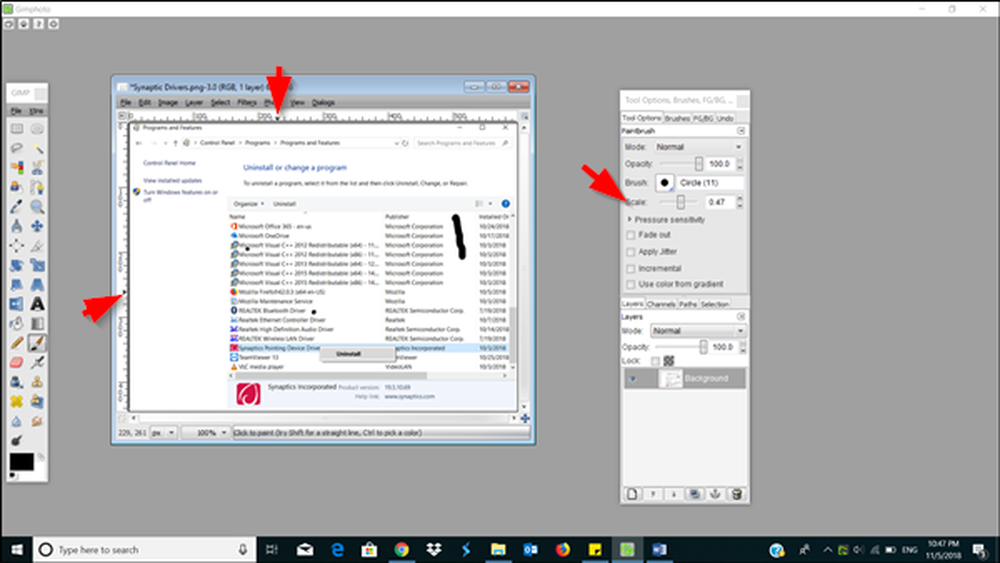
Capturarea capturilor de ecran este un mod la îndemână de a documenta și de a împărtăși informațiile pe care doriți să le faceți vizibile altora. Implicit, sistemul de operare Windows are mai multe opțiuni pentru a face capturi de ecran de înaltă rezoluție. Acestea includ comenzi rapide de la tastatură, instrument de ștergere, etc. După ce ați spus că ați observat că după captarea unei imagini / ecran de pe computerul Windows 10, calitatea sa generală este uneori scăzută. Acest lucru se întâmplă din cauza rezoluției scăzute. Dacă vrei să ajungi Imagini de mare rezoluție în Windows 10, asigurați-vă că faceți următoarele pentru a îmbunătăți claritatea următoarei imagini de ecran.
Termenul de rezoluție se referă la numărul de pixeli (sau puncte per inch - DPI) per inch al imaginii. Deci, o rezoluție mai mare înseamnă o calitate îmbunătățită.
Faceți capturi de ecran cu rezoluție înaltă în Windows 10
Mergi la 'Setări", alegeți"Sistem"și apoi selectați"Afişa'.
Apoi, sub "Ecran și aspect", faceți clic pe"Setări de scalare avansate'.

Acum, rotiți cursorul de sub "Lăsați Windows să încerce să remedieze aplicațiile, deci nu sunt neclare"din"off“ la 'pe“. Acest lucru va face ca aplicațiile de pe afișajul principal să arate mai bine.

Când ați terminat,aplica"pentru a permite modificările să aibă efect.
Opțiunea de mai sus are un singur deficit - poate cauza ca unele texte, aplicații și articole să nu poată fi citite dacă afișajul nu acceptă această dimensiune. De asemenea, ar putea fi dificil să reveniți la setările originale.
Dacă utilizați GIMP, un software gratuit de editare a fotografiilor, puteți îmbunătăți calitatea capturilor de ecran.
Lansați GIMP. Dacă GIMP nu este instalat pe PC, descărcați-l gimp.org.
Apoi, selectați "Fişier"și alegeți"Deschis“. După ce ați terminat, evidențiați captura de ecran a cărei calitate doriți să o îmbunătățiți.
După aceasta, selectați "Deschidere", alegeți opțiunea "Imagine"Și bifați caseta marcată cu"Scalați imaginea' opțiune.

Acum, găsiți câmpurile de rezoluție și schimbați,
- Rezoluția X
- Rezoluție Y
Când ați terminat, alegeți "Scară'>' Fișier 'și'Salvați'.
Salvați modificările când ați terminat.
Rezoluția ridicată sau îmbunătățită poate aduce o diferență semnificativă în calitatea imaginii unei imagini de ecran.
Sper că vă place acest sfat!
PS: Gimphoto și GIMPshop sunt livrate cu GIMP reîncărcat cu câteva pluginuri și resurse utile. Puteți utiliza și una dintre acestea.



